Power View 맵을 사용하여 데이터 탐색
지도를 사용하여 지리 컨텍스트에서 데이터를 표시 할 수 있습니다. Power View의지도는 Bing지도 타일을 사용하므로 다른 Bing지도와 마찬가지로 확대 / 축소 및 이동이 가능합니다. 지도가 작동하도록하려면 Power View가 지오 코딩을 위해 보안 웹 연결을 통해 데이터를 Bing으로 보내야합니다. 따라서 콘텐츠를 사용하도록 요청합니다. 위치와 값을 추가하면지도에 점이 배치됩니다. 값이 클수록 점이 커집니다. 다중 값 시리즈를 추가하면 전체 크기를 표시하는 원형 차트 크기와 함께 맵에 원형 차트가 표시됩니다.
지리적 필드로 데이터 탐색
데이터에 국가 / 지역, 주 /도 또는 도시와 같은 지리적 필드가있는 경우 Power View지도 시각화를 만들 수 있습니다.
메달 수에 대한지도 시각화를 만들려면 국가별로 다음과 같이 진행하십시오.
리본의 INSERT 탭에서 새 Power View 시트를 만듭니다.
Power View 필드 목록의 NOC_CountryRegion 및 Medal Count 필드를 Power View로 끕니다. 이 두 필드가있는 테이블이 생성됩니다.

따라서 지리적 필드와 숫자 필드가 있습니다.
- 리본에서 디자인 탭을 클릭합니다.
- Switch Visualization 그룹에서 Map을 클릭합니다.
테이블 시각화는 맵 시각화로 변환됩니다.

관찰 할 때 Power View는 각 지리적 위치를 나타내는 점이있는지도를 만듭니다. 점의 크기는이 경우 메달 수인 해당 숫자 필드의 값입니다. 또한 Power View 필드 목록에서 Geographic 필드는 Locations 영역에 있고 Numeric 필드는 ∑ SIZE 영역에 있습니다.
데이터 포인트에 대한 자세한 정보를 표시하려면 다음 중 하나를 수행하십시오.
지도의 점에 커서를 놓으면 지리적 위치 이름과 해당 숫자 값을 표시하는 상자가 나타납니다.
지도에서 점을 클릭하면 해당 점이 강조 표시됩니다.
데이터 포인트로서의 원형 차트
맵 시각화에도 다른 필드를 추가한다고 가정합니다. 예를 들어 메달에 대한 세부 정보를 표시 할 수 있습니다. 메달 유형 – 금,은, 동메달. 다음과 같이 할 수 있습니다-
- Power View 필드 목록에서 필드 Medal을 COLOR 영역으로 끕니다.
점은 원형 차트로 변환됩니다. 메달 유형과 각 색상을 표시하는 메달 범례가 나타납니다. 즉, 원형 차트의 각 색상은 메달 유형을 나타냅니다.

원형 차트의 크기는 메달 수에 해당하고 원형 차트의 각 조각 크기는 해당 메달 유형의 수에 해당합니다.
데이터 포인트 강조
이제 다음과 같이 데이터를 필터링하고 중요한 데이터 포인트를 강조 표시 할 수 있습니다.
필터 영역에서 300보다 크거나 같은 값만 표시하도록 메달 수를 설정합니다.
필터를 적용하십시오. 맵이 확대되고 필터링 된 값만 표시됩니다.

영국을 나타내는 점에 커서를 놓습니다. 점이 강조 표시되고 확대됩니다. 파이 차트의 세부 정보가 표시됩니다.

보시다시피 영국의 금메달 개수는 514 개입니다.은과 동메달에 대한 메달 개수는 해당 조각에 커서를 놓으면 확인할 수 있습니다.
데이터 포인트에서 원형 슬라이스 강조
다음으로 영국의 금메달 수를 강조 할 수 있습니다.
빨간색이있는 슬라이스에 커서를 놓습니다 (전례에서 빨간색이 금색임을 알 수 있으므로). 클릭하세요.
해당 파이 조각이 강조 표시됩니다. 해당 원형 차트와 다른 모든 원형 차트의 다른 조각은 비활성화됩니다.
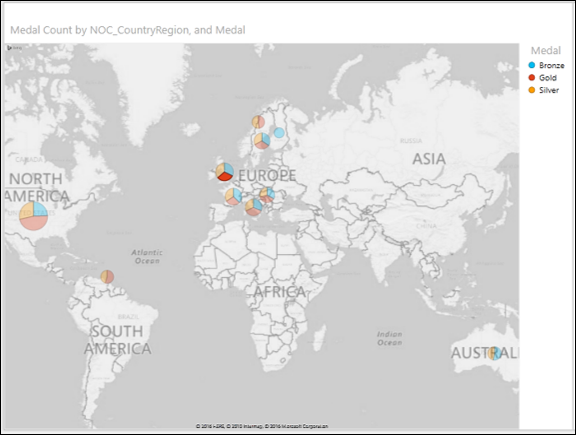
다시 점 위에 커서를 놓습니다. 점이 확대됩니다. 금을 나타내는 조각이 강조 표시됩니다. 슬라이스의 세부 정보가 표시됩니다.
